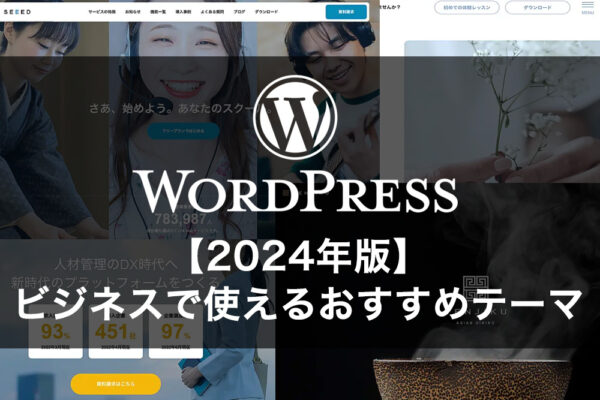Googleフォームを活用してアンケートを作成してみる
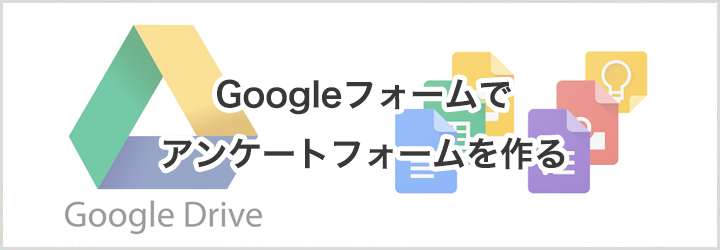
企業のホームページに掲載する簡単なアンケートや、社内やサークル等での意識調査などに使えるちょっとしたアンケートフォームをGoogleドライブのサービスの一部であるGoogleフォームを使って作成してみます。
Googleフォームは、記述式、選択式など多くの形式の質問に対応可能で、今回作るアンケートフォームの他、一般的なお問い合わせフォームから様々なカスタムフォームまで、用途に応じて様々なフォームを作成できます。集計結果も、Googleドライブ内でリアルタイムに計測されていくため管理面でも便利なツールです。
Web上でのフォームの活用は、紙媒体などに比べ回答を集めやすく、集計作業も格段に効率的に行えるため、様々な場面で是非活用していきたいものです。
目次
下準備
あらかじめGoogleアカウントを準備してください。
フォームの作成
新規フォーム作成
Googleドライブにアクセスし、「新規」→「Googleフォーム」を選択します。
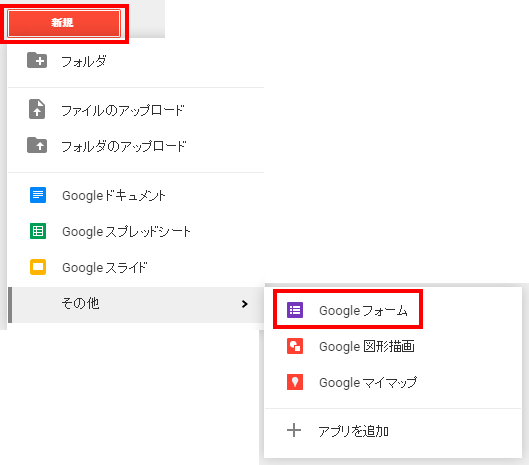
無題のフォームが作成されます。
ここから、フォームのタイトルを任意のものに変更し、項目を追加したりします。右上のパレットアイコンで多少の見た目も変更できます。
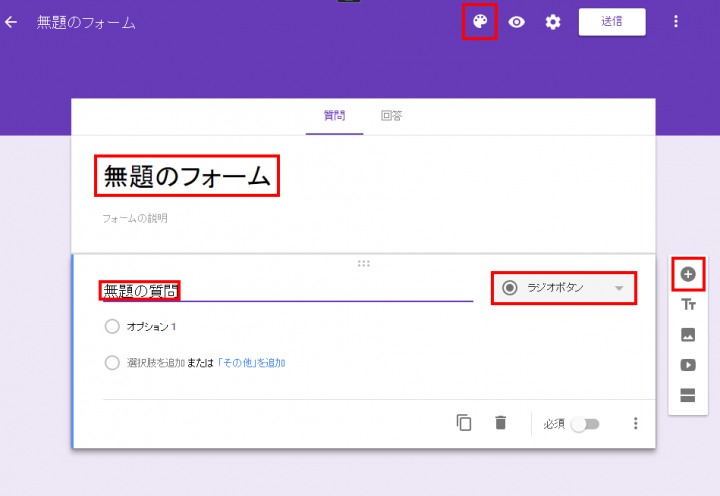
アンケートフォームにカスタマイズしていく
選択可能項目は以下
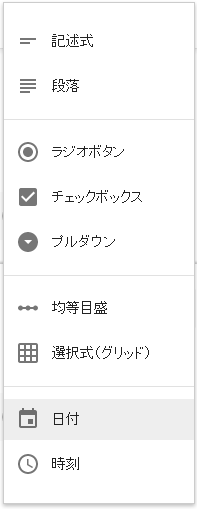
質問の内容に合わせて、項目を追加していきます。
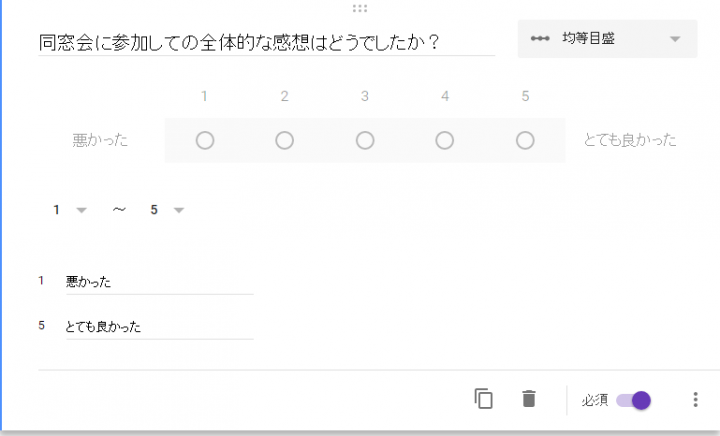
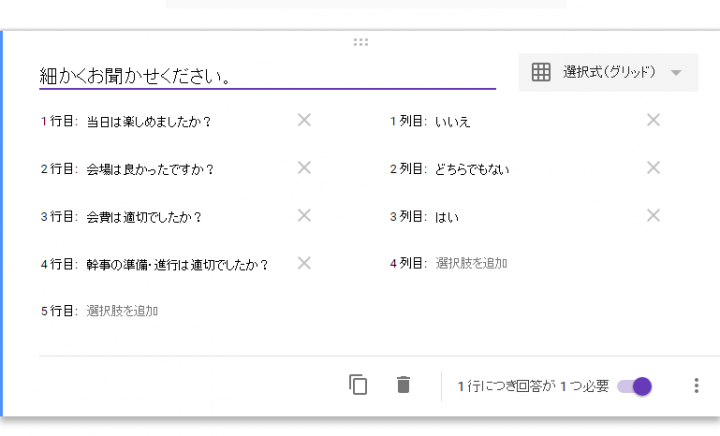
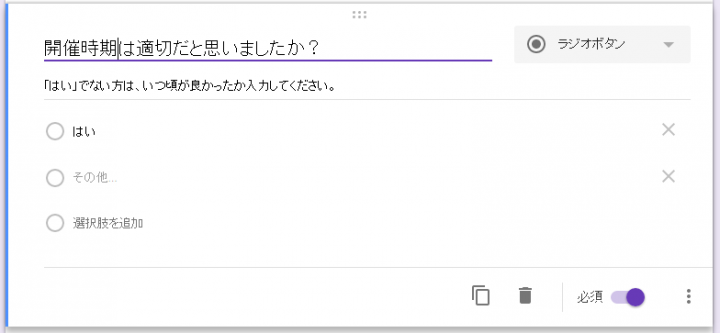
完成例
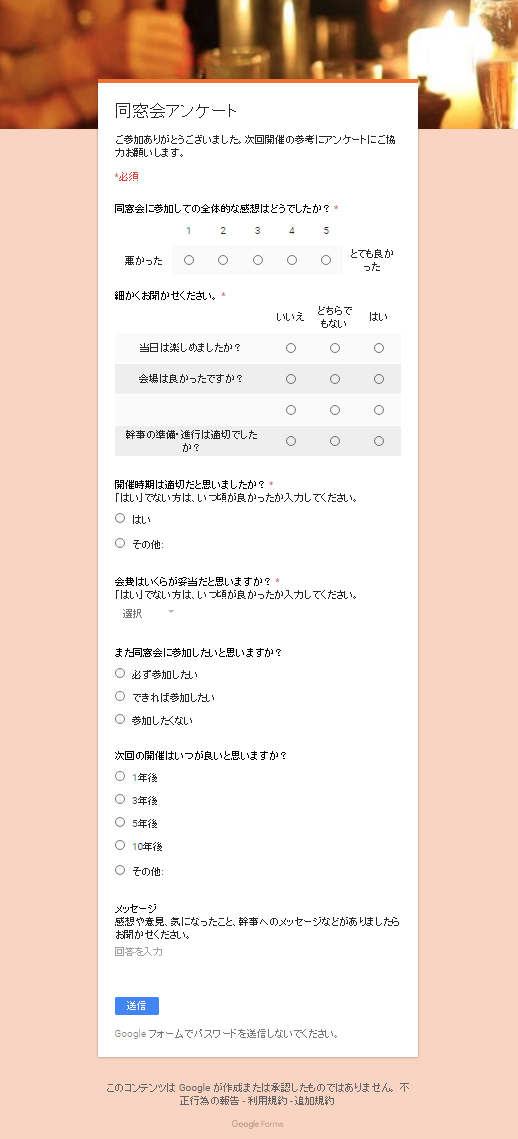
という感じで不慣れな方でも感覚的にフォームを作ることができます。
ちなみに、フォームの項目が長くなる場合は、質問の項目を「セクション」ごとに分けることで回答画面を進行形式に分かりやすくすることも可能です。
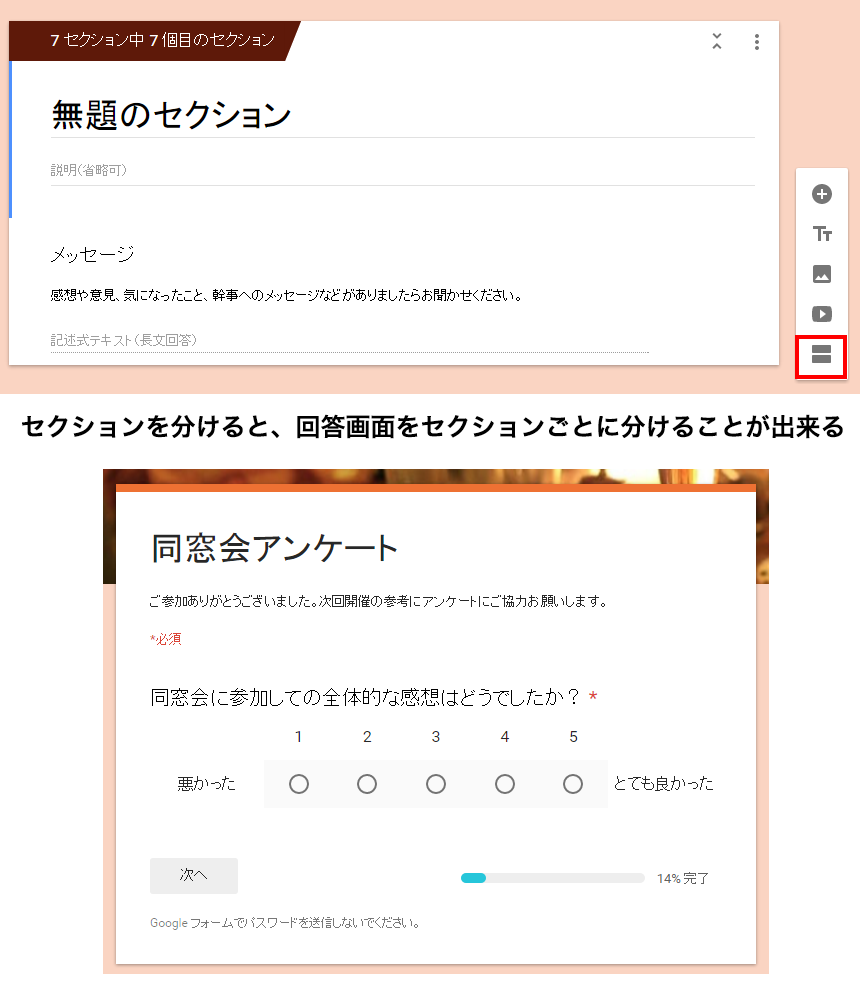
作ったフォームを共有する
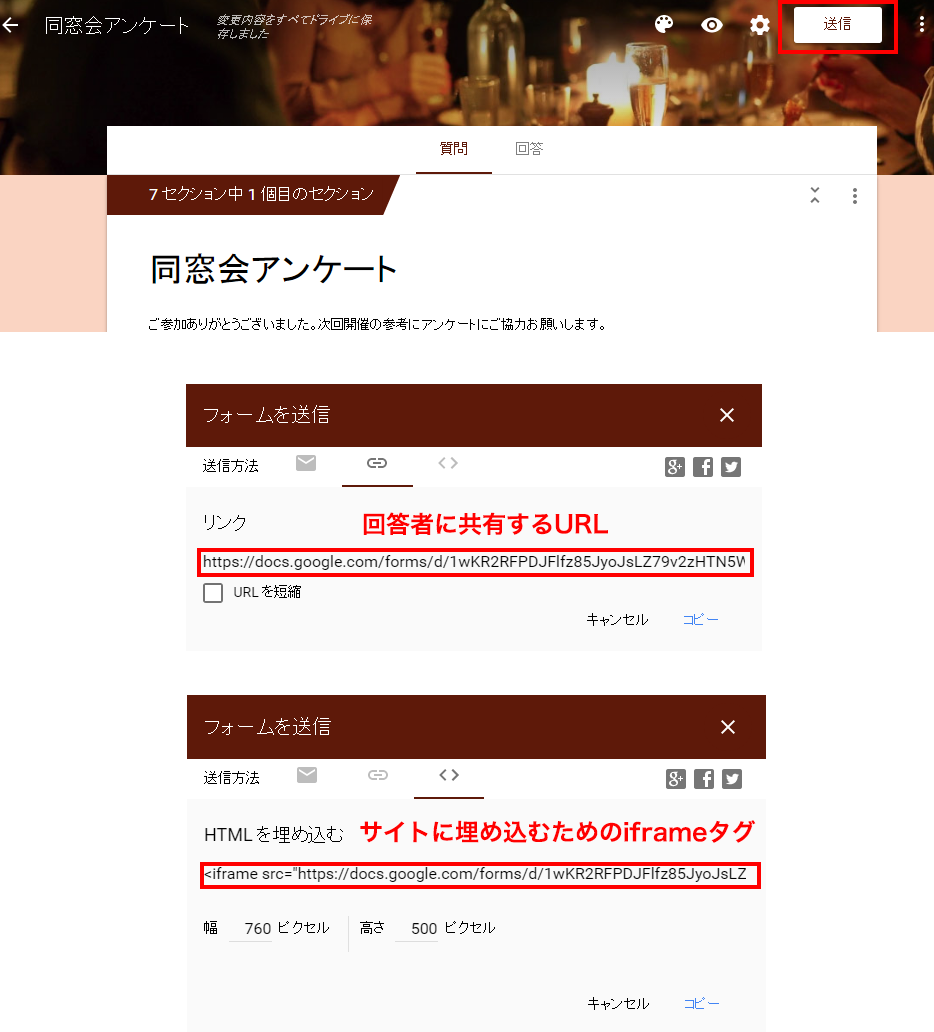
ホームページがあれば、iframeタグをサイトに埋め込むことでページ内に表示させることができます。
ホームページが無い場合などは、直接リンクをコピーして、共有者にメールなどで送ることになると思います。
その他Googleフォームを使ったフォームの作成例
お問い合わせフォーム
一般的なお問い合わせ用のメールフォーム
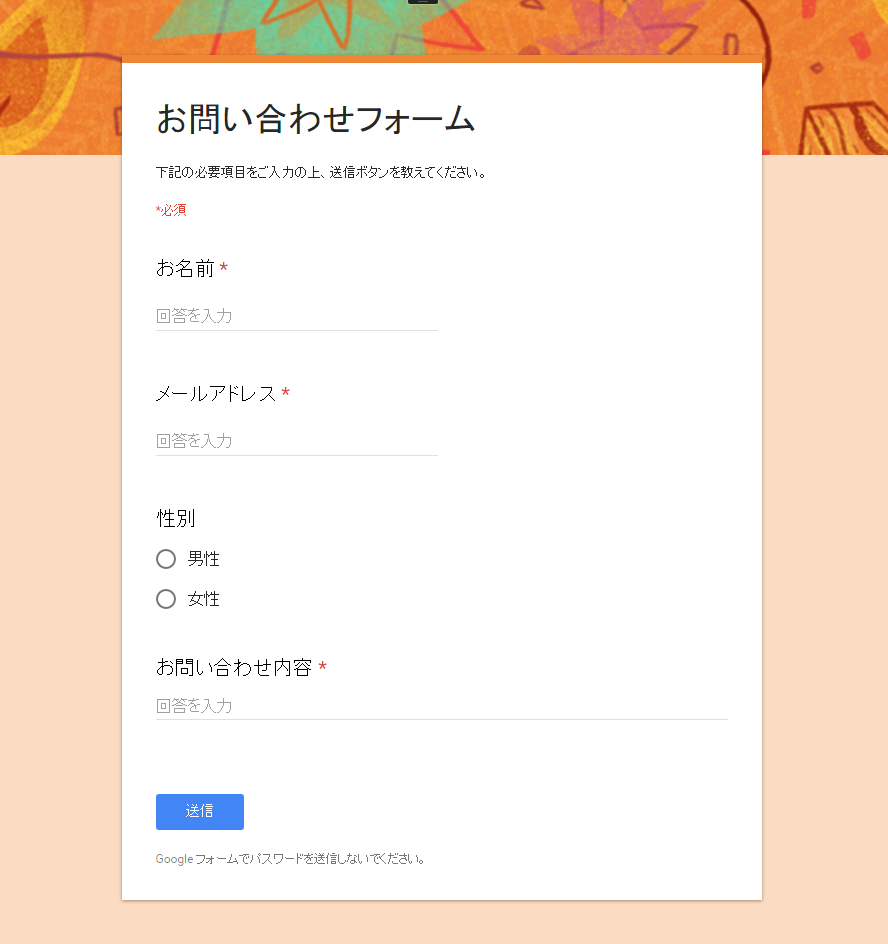
出欠確認フォーム
結婚式の二次会や、同窓会、イベントなどへの参加・不参加を連絡してもらうためのフォーム
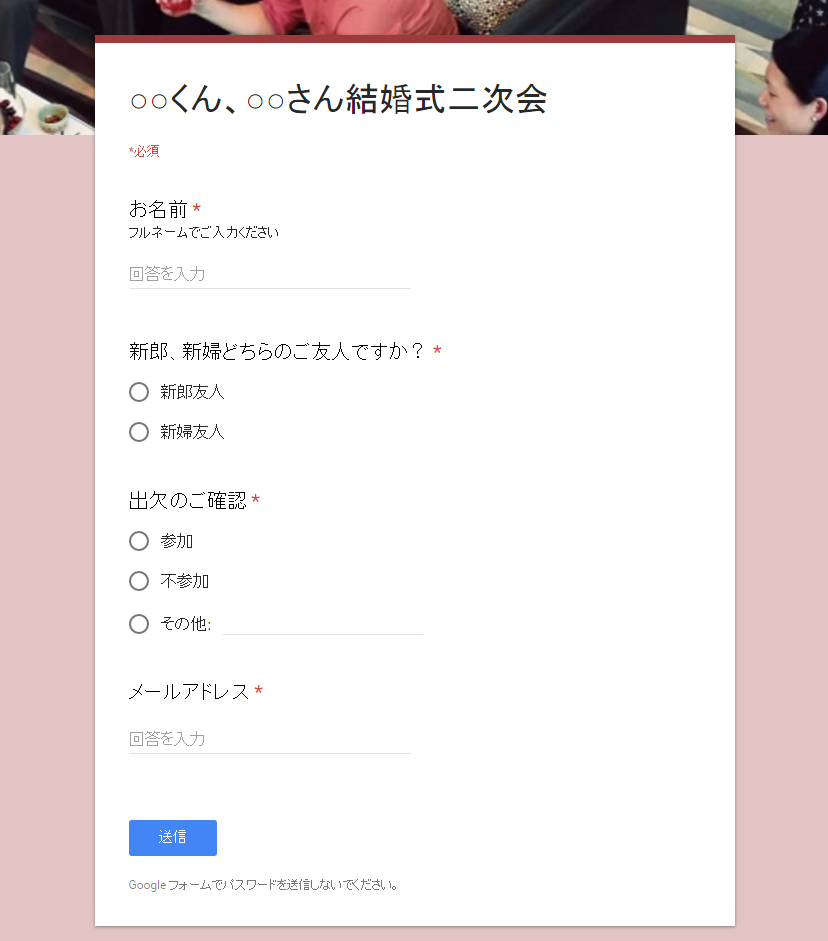
回答結果画面にて「スプレッドシート作成ボタン」を使うことで、回答の一覧を作れるため、当日の参加者名簿も簡単に作れます。
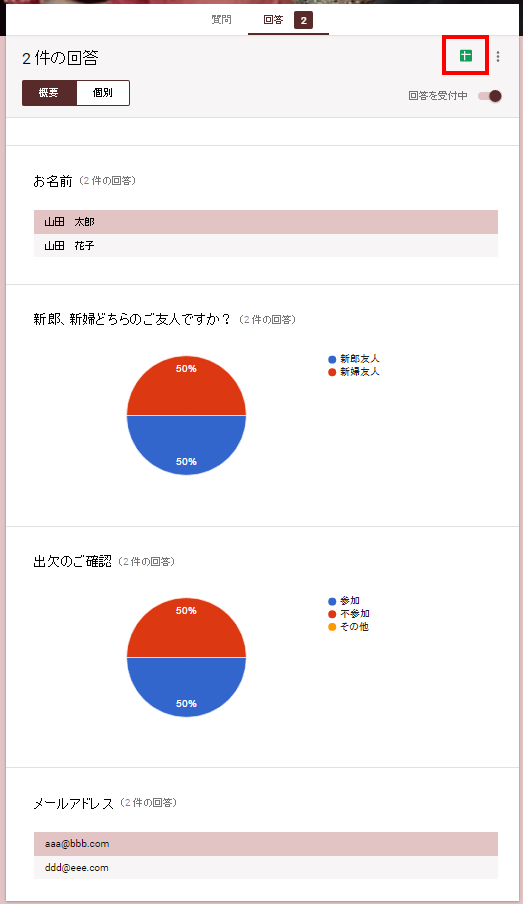
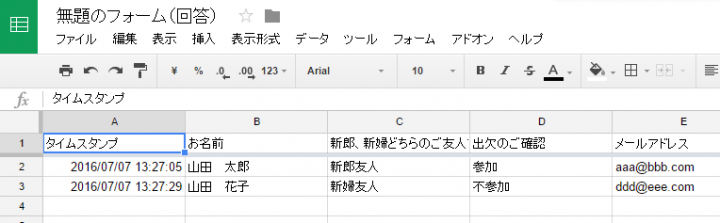
以上、Googleフォームは非常に便利なツールなので、是非活用してみてはいかがでしょうか。